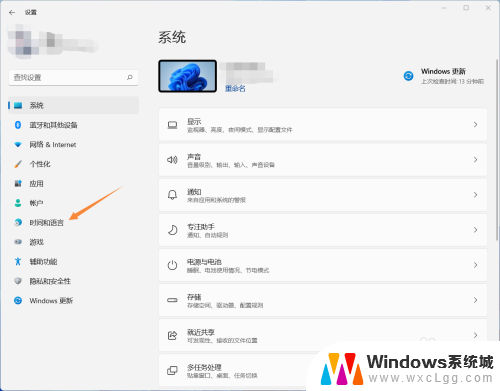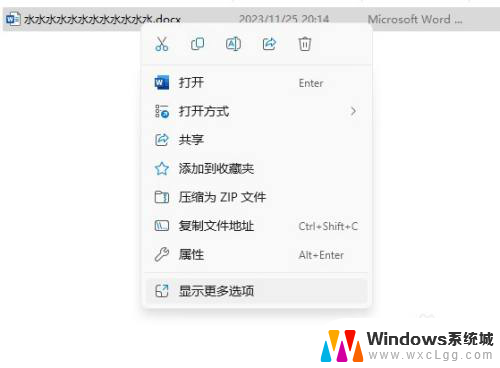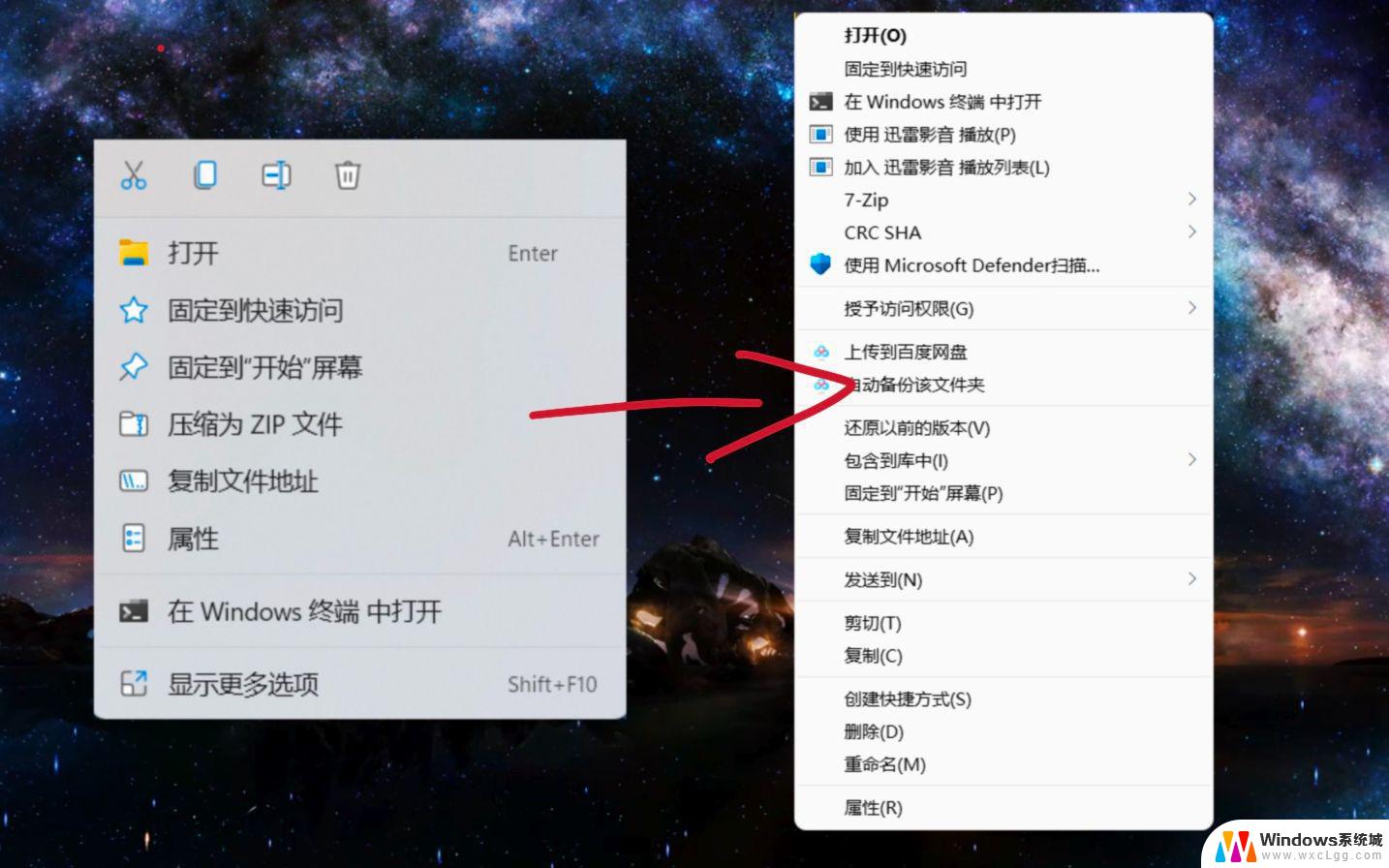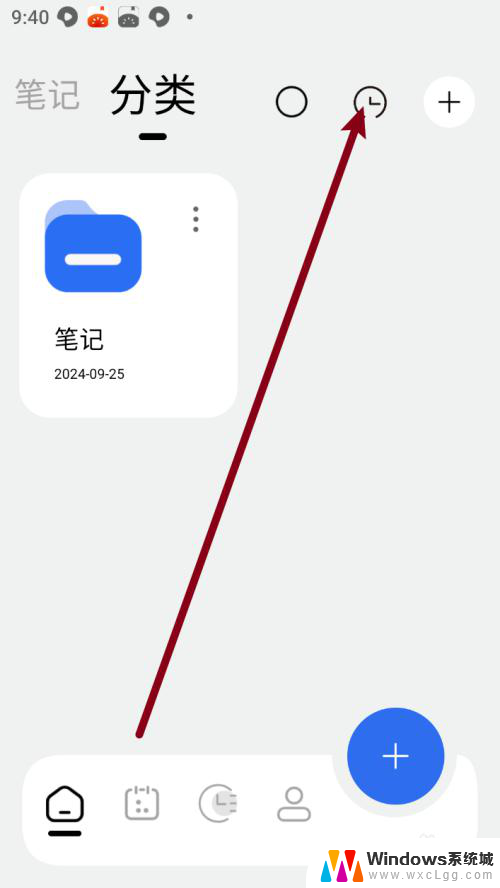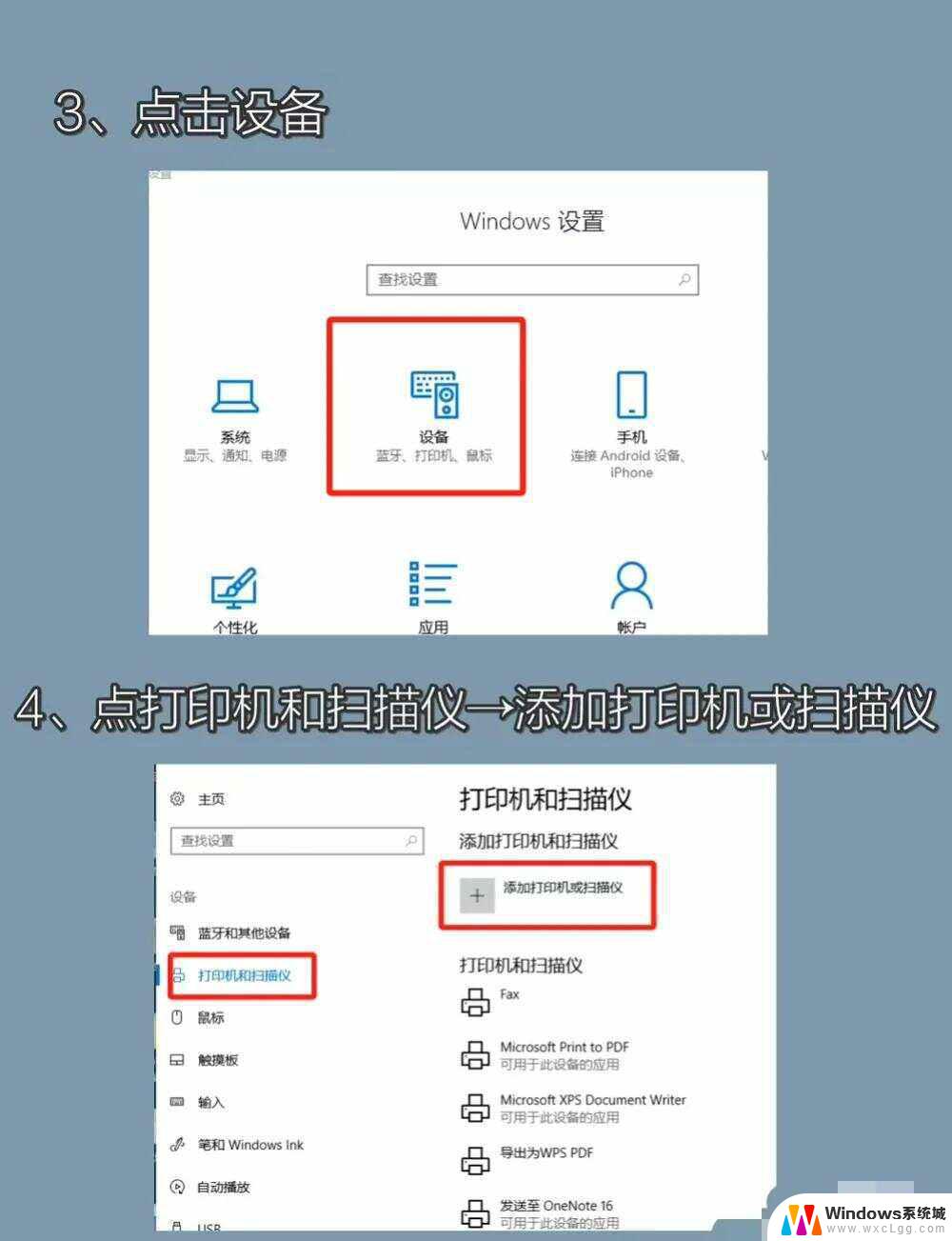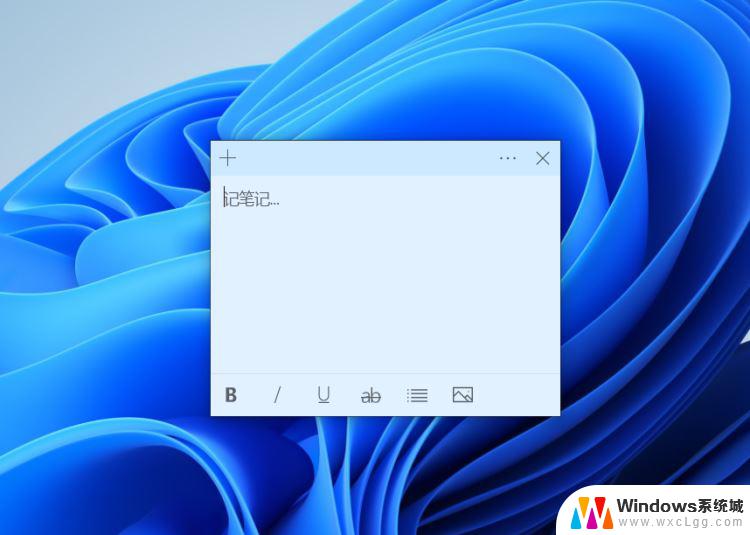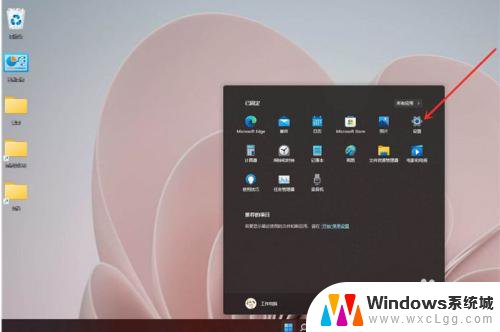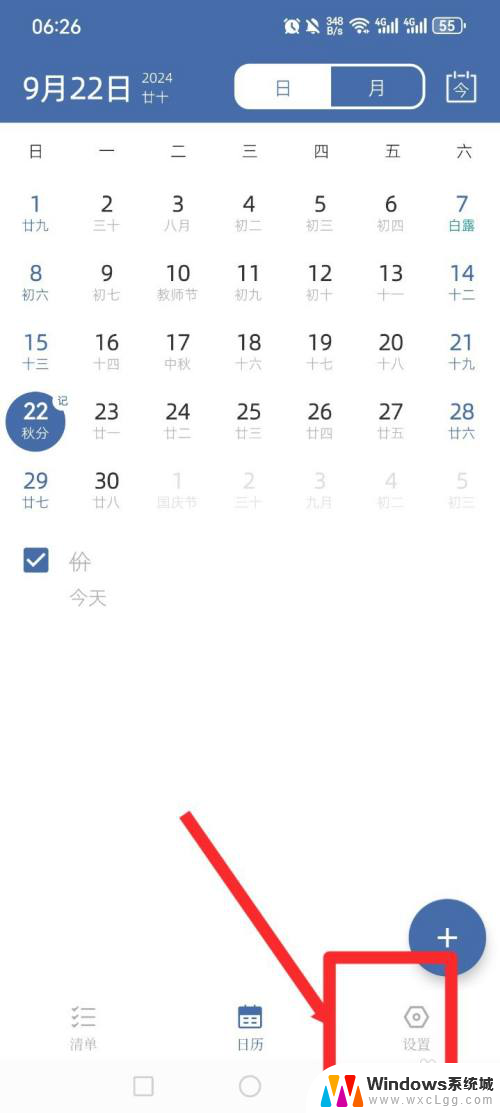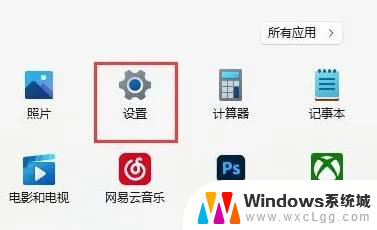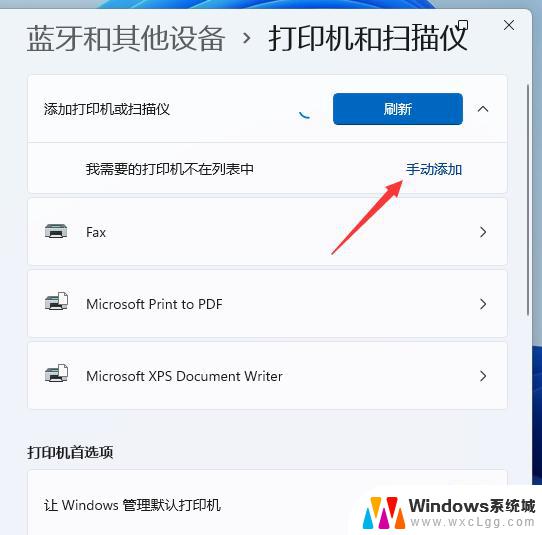win11中文输入法添加美式键盘 Win11如何在语言设置中添加美式键盘
更新时间:2024-09-22 12:58:07作者:xtyang
Win11中文输入法添加美式键盘是一项非常实用的功能,可以帮助用户在使用Win11操作系统时更加方便地切换输入方式,在语言设置中添加美式键盘不仅可以提高输入效率,还可以满足用户在不同场景下的输入需求。通过简单的操作,就可以轻松实现中英文输入的切换,让用户在使用Win11时拥有更加流畅的输入体验。
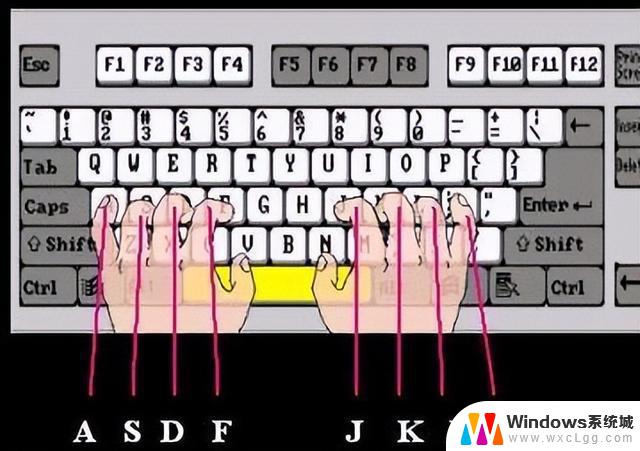
win11怎么添加美式键盘:
第一步:首先我们打开系统“设置”
第二步:接着点击左边栏的“时间和语言”
第三步:然后进入右侧“语言&区域”设置。
第四步:再点击首选语言旁的“添加语言”
第五步:在其中搜索“英语”,找到“英语(美国)”。点击“下一页”
第六步:接下去勾选所有可选的语言功能并点击“安装”
第七步:等待安装完成后,点击右下角输入法图标,就可以切换“美式键盘”了。
以上就是win11中文输入法添加美式键盘的全部内容,如果有遇到这种情况,那么你就可以根据小编的操作来进行解决,非常的简单快速,一步到位。